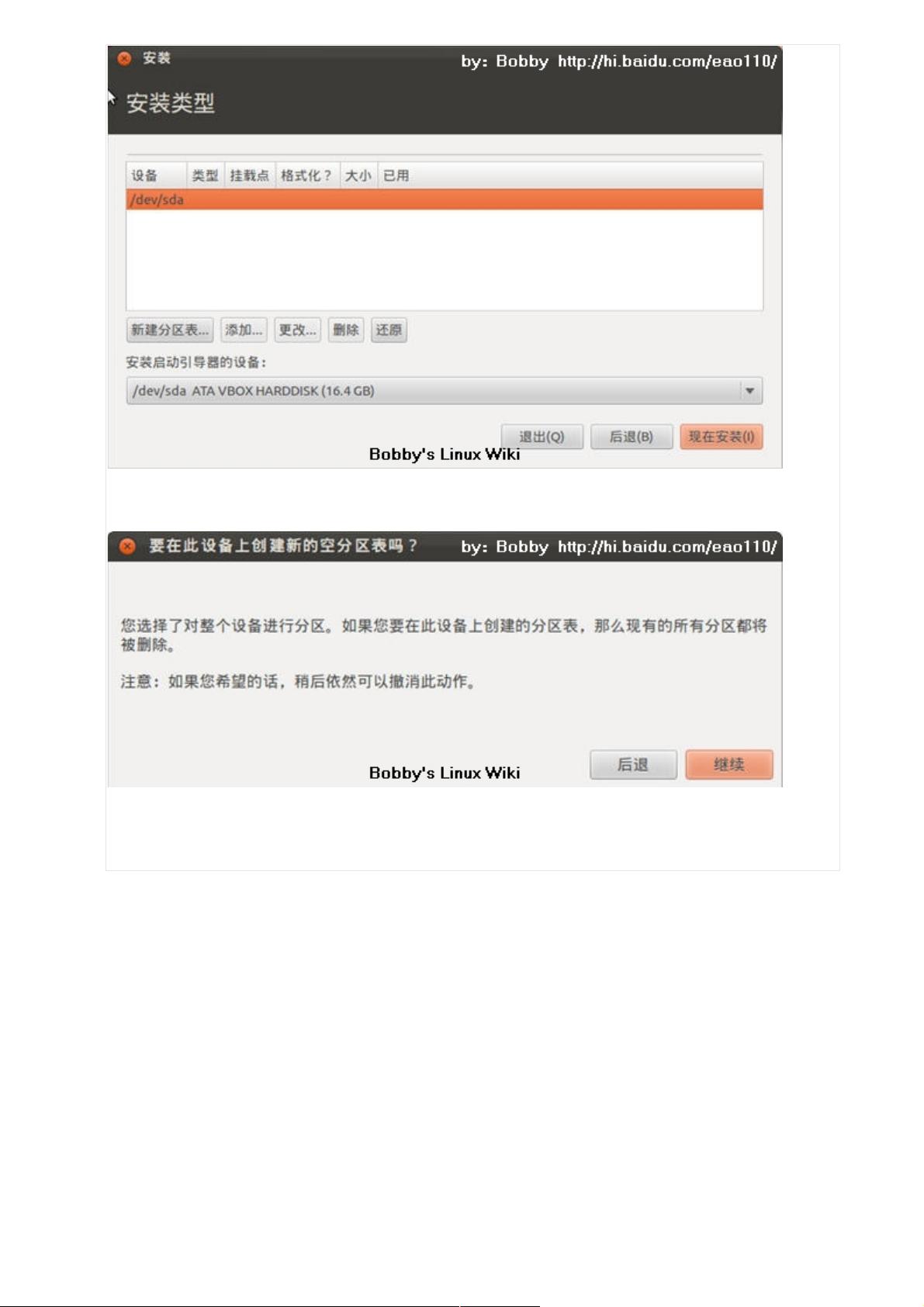Ubuntu11.10图形安装全攻略:从光盘到U盘
需积分: 0 144 浏览量
更新于2024-07-28
收藏 3.2MB PDF 举报
"Ubuntu11.10图形安装教程涵盖了从下载、安装到系统设置、软件安装以及U盘安装的全过程。本教程由Bobby编写,日期为2011-10-16,主要讲解了Ubuntu11.10(代号Oneiric Ocelot)的图解安装步骤,包括基本设置、网络配置、软件源选择、硬件驱动的安装,以及Unity和Gnome3桌面环境的使用。"
在安装Ubuntu11.10之前,首先要了解Ubuntu的基本信息。Ubuntu是一个基于Debian的开源操作系统,它有多个官方支持的衍生版本。Ubuntu11.10引入了一些新特性,如Unity桌面环境和Gnome3。官方网站提供了丰富的文档和下载资源,用户可以从镜像站点下载ISO镜像文件,然后通过刻录CD/DVD或制作USB启动盘来安装。
安装过程分为几个关键步骤:
1. 语言选择:在开始安装时,用户需选择合适的语言。
2. 安装条件确认:检查硬件兼容性和安装环境。
3. 硬盘分区:Ubuntu安装程序提供了自动分区和手动分区两种方式。对于新手,推荐使用自动分区,但若需要更精细的控制,可以选择手动分区,创建如 `/`, `swap` 和 `/home` 等分区。
4. 地区和国家选择:根据所在地设置,以便正确配置时间和日期。
5. 键盘布局:选择与您键盘相匹配的布局。
6. 创建用户和密码:设置登录账户和密码,确保系统的安全性。
7. 完成安装并首次启动:安装完成后,系统会自动重启进入新安装的Ubuntu。
安装后,系统设置是必不可少的:
1. 网络配置:包括有线网络、无线网络和拨号上网(PPPOE)的设置。
2. 软件源和升级:更新软件源,确保获取最新的软件和安全补丁。
3. 语言套件:根据需要安装额外的语言支持。
4. 输入法:可以安装如Fcitx或IBus等输入法框架,支持多种输入法。
5. 时区和时间校准:确保时间准确无误。
6. 硬件驱动:特别是对于Nvidia和ATI显卡,需要安装相应的驱动以提高性能和兼容性。
7. Unity3D和Gnome3:Unity是Ubuntu11.10的默认桌面环境,而Gnome3提供了另一种选择。
8. 窗口按钮位置:在Unity桌面环境下,可设置窗口按钮位于右侧。
软件安装方面,教程提到了常见的应用程序,如:
1. 压缩工具:如unzip和tar,用于处理不同格式的压缩文件。
2. 浏览器插件:如Flash,使浏览器能播放在线视频。
3. 浏览器:如Google Chrome,提供高速的网页浏览体验。
4. 即时通讯软件:如QQ和MSN,方便用户进行在线沟通。
5. PDF阅读器:用于查看PDF文档。
6. 运行Windows软件:通过Wine等工具,可以在Ubuntu上运行部分Windows应用程序。
7. RPM软件包:在Ubuntu中,通常使用DEB包,但也可以通过alien工具安装RPM软件包。
8. DVD播放支持:可能需要安装额外的库才能播放DVD。
9. 显卡驱动:针对Nvidia和ATI显卡,需要安装相应的闭源驱动以优化显示效果。
最后,教程还介绍了如何在Windows环境下制作Ubuntu11.10的USB启动盘,这样可以通过U盘在其他计算机上安装Ubuntu,增加了安装的灵活性。通过这个详细的图解教程,用户可以轻松地在自己的计算机上安装和配置Ubuntu11.10系统。
2013-09-10 上传
2013-07-29 上传
2022-03-07 上传
点击了解资源详情
点击了解资源详情
点击了解资源详情
2021-09-29 上传
2021-10-20 上传
2013-07-21 上传